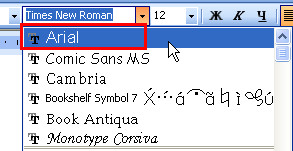
Форматирование текста
Тема сегодняшнего урока – это форматирование текста.
1. В программе InDesign откройте файл ID 2-4. indd, который находится в программе. Сохраните документ на жестком диске вашего компьютера под именем Independence.indd.
2. Выделите всю строку, которая находится в верхней части страницы. Для этого активизируйте инструмент Type (Текст), а затем трижды щелкните мышью на слове «Declaration».
3. В текстовом поле Horizontal Scale (Масштаб по горизонтали) палитры Character (Символ) введите 80 и нажмите клавишу <Enter> (<Return> для Mac).
4. Из раскрывающегося списка Font Family (Шрифт) этой же палитры выберите элемент Impact; из раскрывающегося списка Font Size (Размер шрифта) — элемент 36 pt.
5. Удерживая нажатой комбинацию клавиш <Shift+Ctrl> (<Shift+36> для Mac), дважды нажмите клавишу < < >, чтобы на два пункта (до 36 pt) уменьшить размер шрифта выделенного фрагмента.
6. Трижды щелкните мышью на слове «July», чтобы выделить вторую строку документа. Убедитесь в том, что для выделенного фрагмента выбран шрифт Garamond (раскрывающийся список Font Family палитры Character), увеличьте его размеры до 18 пунктов (параметр Font Size), а затем из раскрывающегося списка Type Style (Начертание шрифта) все той же палитры Character выберите элемент Italic (Курсив).
7. В главном меню программы выберите команду Object, Text Frame Options (Объекте, Параметры текстового фрейма). В результате выполнения этой команды на экране появится диалоговое окно Text Frame Options. В группе параметров Vertical Justification (Выравнивание по вертикали) выберите элемент Center (По центру) и щелкните мышью на кнопке OK.
8. Убедитесь в том, что в текущем документе попрежнему выделена вторая строка. В поле Tracking (Межсимвольный интервал) палитры Character введите значение 100 и нажмите клавишу <Enter> (<Return> для Mac).
9. Щелкните мышью между символами «r» и «a» слова «Declaration», затем из раскрывающегося списка Kerning (Кернинг) палитры Character выберите элемент 10.
10. Если необходимо, в главном меню программы выполните команду View=>Fit Page in Window (Вид, Вместить страницу в окне документа). С помощью инструмента Zoom (Масштаб) увеличьте масштаб основного текста декларации (за исключением ее заголовка).
11. Вновь активизируйте инструмент Type (Текст) и с его помощью выделите единицу, которая находится в конце первого абзаца. В меню палитры Character выберите элемент Superscript (Надстрочный символ). Аналогичным образом преобразуйте в надстрочный символ единицу, которая находится в начале последнего абзаца декларации.
P.S. Хотите прозрачный телефон купить за разумную цену? Irr.ru – предоставит вам такую возможность!
